目录
前言
工欲善其事必先利其器,今天分享的Python安装相关的问题。因为安装的教程已经有很多啦,今天就跟大家说一下安装Python时需要注意的问题。
一、不看电脑系统就随意下载?
很多人安装Python第一步就是打开官网,随便找一个最新的就下载,没有注意看自己的电脑系统,往往这样就会出现安装不成功的问题。
所以查看电脑系统类型(32/64 位操作系统),再下载相应的Python安装程序进行安装就可以啦
只有安装了python环境,才能编写和执行python程序,安装python十分简单。
二、运行 Python 提示“不是内部或外部命令”?
出现这个问题的原因是在安装Python时,没有选中“Add Python 3.8 to PATH”复选框,导致系统找不到python.exe可执行文件,这时,就需要手动在环境变量中配置Python环境变量,具体步骤如下:
(1)在“此电脑”图标上单击鼠标右键,然后在弹出的快捷菜单中执行“属性”命令,并在弹出的“属性”对话框左侧单击“高级系统设置”,在弹出的“系统属性”对话框中,单击“环境变量”按钮,如图所示。
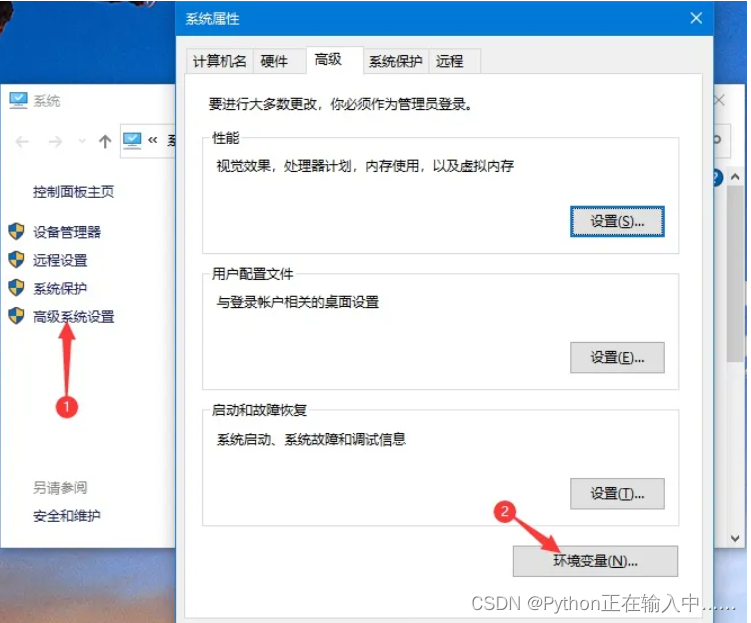
(2)弹出“环境变量”对话框,在该对话框下半部分的 “系统变量”区域选中Path变量,然后单击“编辑”按钮,如图所示。
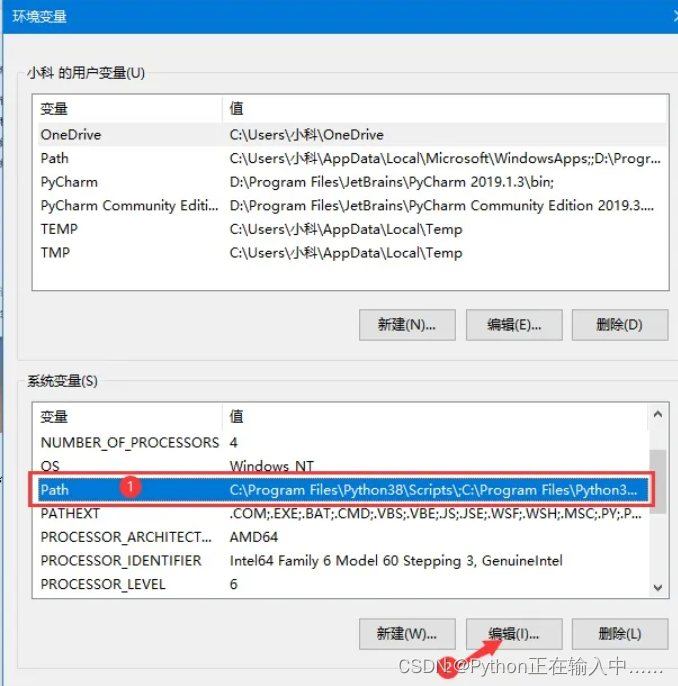
(3)在弹出的“编辑系统变量”对话框中,通过单击“新建”按钮,添加两个环境变量,两个环境变量的值分别是“C:\Program Files\Python38\”和 “C:\Program Files\Python38\Scripts\”(这是笔者的Python安装路径,读者可以根据自身实际情况进行修改),如图所示。添加完环境变量后,选中添加的环境变量,通过单击对话框右侧的“上移”按钮,可以将其移动到最上方,单击“确定”按钮完成环境变量的设置。
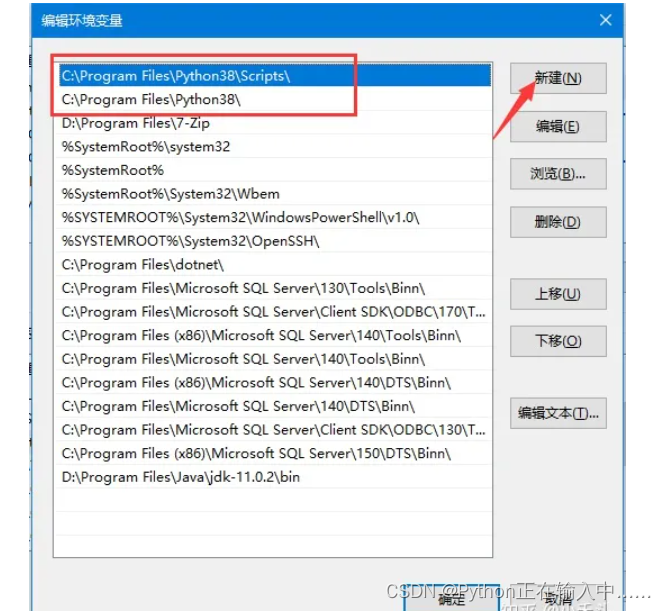
配置完成后,重新打开cmd命令窗口,输入python命令测试即可。
三、安装第三方库时一定要注意的
(1)安装第三方模块前,请确认它所支持的版本,是不是包含你所使用的 Python 版本。有些模块对应 Python 2 和 3 需要下载不同的版本。
(2)少数复杂的包可能无法直接一条命令安装成功,特殊情况特殊对待,搜索引擎会给你指引。
四、代码编辑器如何选择?
(1)我们用来写 Python 的工具有两类:
一种是被称为 IDE 的集成开发环境,它们为开发而生。如 IDLE、PyCharm、Spyder 等。
另一种更像是文本编辑器,只不过比较强大,可以支持编写和运行代码。如 SublimeText、Emacs、Vim 等。
(2)个人推荐 PyCharm,免费版就够用了,唯一缺点是占用资源有点多,做数据分析推荐 Jupyter。另一个口碑很好的选择是 VSCode。
总结
以上就是今天的内容分享啦,大家在安装使用时也有其他的心得也可以在评论区分享给大家哦。





















 3622
3622











 被折叠的 条评论
为什么被折叠?
被折叠的 条评论
为什么被折叠?








